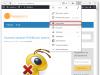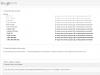При использовании смартфона могут возникать различные сложности. В особенности, если юзер приобрел устройство под управлением Windows 10 Mobile, впервые (узнайте, как обновить ваш смартфон Windows Phone до последней версии ОС, в статье Приложение от Microsoft поможет обновить устройство до Windows 10 Mobile). В первую очередь нужно отметить, что установить в нем любую запись на звонок не так просто. Поэтому о том, как изменить мелодию звонка в Windows 10 Mobile, вам нужно знать в обязательном порядке.
Изменение звонка вызова
Юзер может воспользоваться один из двух способов для установки мелодии рингтона, сделав это вручную или с помощью специального приложения Ringtone Maker.
Вручную
На вызов можно поставить встроенную или загруженную запись.
Стандартные композиции
Загруженные треки
- Подключите смартфон под управлением Windows 10 Mobile к компьютеру.
- Этот компьютер → Phone → Ringtones.

Важно! Работайте с памятью телефона, а не флеш-картой.
- Переместите в папку Ringtones композицию, которую хотите установить на вызов.

Важно! Записи должны иметь формат WMA или MP3 (прочитайте, как сменить формат файла, в статье Как правильно отобразить и сменить расширение файла в Windows 10?), размер не более 30 Мб и быть без DRM-защиты.
- Отключите смартфон от ПК и снова зайдите в раздел «Звуки».
- В поле «Мелодии звонка» помимо стандартных записей появятся те, которые вы загрузили на устройство.

В Ringtone Maker
Чтобы сделать установку мелодии на рингтон проще, используйте специальное приложение:

Вывод
Установить рингтон на смартфон под управлением Windows 10 Mobile не так просто, как на других гаджетах. Сделать это можно самостоятельно в настройках устройства в разделе «Звуки», или с помощью специального приложения, которое вырезает часть трека.
При использовании смартфона могут возникать различные сложности. В особенности, если юзер приобрел устройство под управлением Windows 10 Mobile, впервые (узнайте, как обновить ваш смартфон Windows Phone до последней версии ОС, в статье ). В первую очередь нужно отметить, что установить в нем любую запись на звонок не так просто. Поэтому о том, как изменить мелодию звонка в Windows 10 Mobile, вам нужно знать в обязательном порядке.
Изменение звонка вызова
Юзер может воспользоваться один из двух способов для установки мелодии рингтона, сделав это вручную или с помощью специального приложения Ringtone Maker.
Вручную
На вызов можно поставить встроенную или загруженную запись.
Стандартные композиции
Загруженные треки
- Подключите смартфон под управлением Windows 10 Mobile к компьютеру.
- Этот компьютер → Phone → Ringtones.

Важно! Работайте с памятью телефона, а не флеш-картой.
- Переместите в папку Ringtones композицию, которую хотите установить на вызов.

Важно! Записи должны иметь формат WMA или MP3 (прочитайте, как сменить формат файла, в статье ), размер не более 30 Мб и быть без DRM-защиты.
- Отключите смартфон от ПК и снова зайдите в раздел «Звуки».
- В поле «Мелодии звонка» помимо стандартных записей появятся те, которые вы загрузили на устройство.

В Ringtone Maker
Чтобы сделать установку мелодии на рингтон проще, используйте специальное приложение:

Вывод
Установить рингтон на смартфон под управлением Windows 10 Mobile не так просто, как на других гаджетах. Сделать это можно самостоятельно в настройках устройства в разделе «Звуки», или с помощью специального приложения, которое вырезает часть трека.
При пользовании новой техникой всегда возникают какие-либо вопросы, особенно, если устройство было приобретено недавно, и пользователь еще не успел в нем разобраться. Чаще всего это происходит с мобильными телефонами. С выходом операционной системы Windows 10 Mobile у ее пользователей, особенно тех, кто раньше не пользовался этой операционной системой, возникает много вопросов, так как установить мелодию в таком телефоне непросто.
Опытные пользователи, кто ранее уже использовал Windows 8 Mobile, утверждают, что в этой версии было так же непросто установить нестандартную мелодию в качестве входящего звонка. В статье приведена довольна подробная инструкция , как самостоятельно установить скачанную мелодию.
Как изменить мелодию входящего звонка на телефоне Windows 10
Существует два способа : вручную и через специальную программу.
Если в мобильном телефоне выбрать путь: Параметры — Персонализация – Звуки – Мелодии звонка , то пользователь увидит все доступные для установки стандартные мелодии . Желаемую мелодию пока здесь не найти.
Вручную желаемую мелодию можно установить следующим методом:
- Необходимо создать подключение мобильного телефона через usb-кабель к компьютеру
- Выбрать путь: «Мой компьютер» — Windows Phone или Windows 10 Mobile – Ringtones. При этом не следует переносить папку Ringtones на съемную карту памяти, так как она должна оставаться во внутренней памяти мобильного устройства
- В указанную папку переместить композицию, которую необходимо поставить на звонок. Это может быть любая скачанная из Интернета на компьютер песня, в таком случае найти ее можно в папке «Загрузки» или «Downloads» и перенести в папку Ringtones.
- Необходимо отключить телефон от компьютера через отключение usb-кабеля
- Выбрать путь: Параметры — Персонализация – Звуки – Мелодии звонка и здесь должна отобразиться загруженная мелодия
- Выбрать эту мелодию
При установке нового рингтона вручную необходимо помнить, что сохранять мелодии в папке Ringtones можно только скачав и скопировав ее именно с компьютера. Так как, как отмечают пользователи мобильными телефонами на базе Windows 10, скачав мелодию из Интернета сразу на телефон, существует вероятность, что телефон ее не распознает . При этом имя мелодии должно быть только латинскими буквами. Все это связано с особенностями операционной системы.
Очень часто персонального компьютера не оказывается под рукой, а мелодию хочется поменять. В таком случае, установить свою мелодию можно с помощью специального приложения Ringtone Maker или Ringtone Creator.
Что касается приложения Ringtone Maker, то его можно найти в операционной системе современных телефонов. Также Ringtone Maker или Ringtone Creator можно скачать на официальном сайте Windows Store. Эти программы достаточно простые , не занимают много памяти в телефоне, они бесплатные и позволяют без лишних манипуляций с компьютером установить любую мелодию.
- Необходимо запустить приложение на телефоне и выбрать желаемую мелодию из появившегося списка. В отличии от ручного метода установки скачанных мелодий, программа распознает все мелодии в формате mp3 или mwa, скачанные из Интернета
- В программе Ringtone Maker или Ringtone Creator можно сохранить только часть композиции, поэтому на предлагаемой временной шкале указать ту часть мелодии, которую требуется установить. Программа позволит выбрать часть мелодии любой продолжительностью: от 1 сек до 1 мин.
- Нажать кнопку «Сохранить»
- В самом устройстве перейти по пути: Параметры — Персонализация – Звуки – Мелодии звонка и выбрать мелодию, которую создали с помощью Ringtone Maker или Ringtone Creator
Продвинутые пользователи в Ringtone Creator могут создавать оригинальные рингтоны, используя различные звуковые эффекты, объединить несколько аудиофайлов в один и т.п. Программа позволяет сохранять полученные рингтоны в форматах MP3 и WAV.
При скачивании мелодий из Интернета важно помнить, что мобильный телефон на базе ОС Windows 10 Mobile может воспроизводить мелодии не более 30 Мб и без DRM-защиты, т.е. программной защиты авторских прав от несанкционированного копирования, просмотра или воспроизведения файла. При этом компания Microsoft как раз активно использует программно-аппаратный комплекс для защиты своих файлов.
Даже у тех, кто совсем недавно пользуется этой операционной системой, после прочтения статьи не возникнет особых трудностей в установке собственных мелодий на входящий звонок. Особенно, это касается использования специальных программ .
Их разработчики создали с максимально удобным, простым и понятным меню. Возможно, со временем разработчики ОС Windows Mobile пойдут навстречу своим пользователям и создадут более простые способ установки нестандартной мелодии на телефон.
Операционная система Windows 10 Mobile занимает небольшую долю рынка мобильных операционных систем. Но, удобный плиточный интерфейс и легкая синхронизация с учетной записью Microsoft позволили этой ОС иметь своих ярых приверженцев.
- Ходит много слухов относительно того, продолжит ли IT-гигант из Рэдмонта и дальше поддерживать свою ОС или перейдет на Android
- Но, пока позиции Windows 10 Mobile в некоторых сегментах рынка операционных систем достаточно сильны, она будет пользоваться популярностью. В этой статье будет рассказано, как поменять мелодию звонка на смартфонах под управлением этой ОС
- Еще до выходя «Десятки» на смартфонах под Windows Phone 8.1 оставались некоторые трудности при замене мелодий для сигнала вызова. И эта проблема при выходе Windows 10 Mobile так и не была решена
Такое проявление недружелюбности разработчиков и владельцев Lumia и других смартфонов на базе этой операционной системы можно решить двумя способами:
- С помощью настроек смартфона
Разберем их подробнее.
Замена мелодии с помощью настроек смартфона
Для того, чтобы поменять звук мелодии звонка необходимо зайти в «Все параметры» своего смартфона, затем перейти в «Персонализация» и выбрать раздел «Звуки» .
Под «Мелодией звонка» будет поле, с помощью которого можно выбрать понравившуюся мелодию для рингтона. Обычно, в смартфонах под управлением этой ОС уже установлено более 50 мелодий, среди которых и можно выбрать ту, которую вы сделаете мелодией вашего звонка.
Конечно, мало кто сегодня устанавливает на звонок своего смартфона рингтон из стандартной мелодии. Поэтому, для того, чтобы ваш девайс на Windows 10 зазвучал по новому, подключаем его к компьютеру.
Заходим «Мой компьютер» — «Портативные устройства» — «Phone» —



ВАЖНО: Если ваш смартфон поддерживает карты памяти, но обязательно убедитесь, что вы зашли именно в память телефона, а не на карту памяти.
Теперь нужно добавить в папку такие аудиофалы, которые вы хотите использовать в виде мелодии звонков. Важно, чтобы файлы были в форматах, которые «читает» смартфон без дополнительных программ. К таим файлам относятся: MP3 и WMA . Кроме того, важно, чтобы размер будущего рингтона не превышал 30 Мб .
После того, как мелодия скопировалась в папку «Ringtones» смартфон можно отсоединить от компьютера и снова пройти по вышеописанному пути: «Все параметры» — «Персонализация» — «Звуки» . Нажимаем поле под «Мелодией звонка» и из предложенного списка выбираем сохраненную мелодию. После чего, она станет вашим новым рингтоном.
С помощью установки приложений для работы с рингтонами
Вышеописаный способ подойдет не каждому. Для таких людей в магазине в каталоге приложений Microsoft Store можно скачать утилиту, которая заменит ваш рингтон в два клика.
ВАЖНО: После последних обновлений среди предустановленных программ в смартфонах под управлением Windows 10 уже есть приложение . С его помощью можно также поменять мелодию на входящий звонок.
Заходим в это приложение и нажимаем «Выберите мелодию» . Находим понравившуюся композицию из фонотеки вашего смартфона.
После чего откроется страничка со временной шкалой и точками, которые ограничивают отрезок. С помощью такого отрезка можно выбрать из мелодии любой фрагмент. Время такого фрагмента, который можно затем поставить на свой рингтон находится в диапазоне 1 секунда – 1 минута.

- Сохраняем фрагмент композиции и отправляемся в меню «Персонализация» — «Звуки» . И ищем сохраненный фрагмент и ставим его на мелодию звонка
- В магазине для операционной системы Windows можно найти приложения, которые содержат набор уже готовых рингтонов. На момент написания статьи по поиску со словом рингтон находилось 127 приложений. Выбирайте на свой вкус
Видео: Как поменять мелодию звонка на Windows 10 Mobile (Windows Phone)?
Для переноса музыкального трека в телефон необходимо подключить устройство к компьютеру через USB-кабель. Затем выбираем папку с телефоном, после этого переходим в «Ringtones» (не перепутайте — папка должна находится в самом смарфтоне, а не на съемном носителе)


Копируем в эту папку нужную мелодию.

Теперь на смартфоне эту мелодию нужно установить в качестве звонка вызова. Идем в «Параметры» — «Персонализация» — «Звуки». Теперь из выпадающего списка можно выбрать мелодию, которую мы загрузили в папку «Ringtones».

Как поменять мелодию звонка в Windows 10 Mobile с помощью приложения
В магазине Windows есть специальное приложение, которое легко и быстро позволяет установить свою песню на звонок. Называется оно Ringtones Creator.

После установки запускаем приложение, жмем на кнопку «Open», затем из папки Misic выбираем нужный трек и жмем на галочку.


В Ringtones Creator есть возможность установить на звонок только определенный отрезом композиции. Для этого можно передвигать первую и последнюю точки на шкале.


Как освободить память телефона, удалив временные файлы в Windows 10 Mobile